Chromesearch.win vírus eltávolítása (eltávolítási útmutató) - (frissítve: 2017. dec)
Eltávolítási Útmutató - Chromesearch.win vírus
Mi az, hogy Chromesearch.win vírus?
Chromesearch.win – egy újabb gyenge Google Chrome-utánzat próbálja megtéveszteni az internetezőket
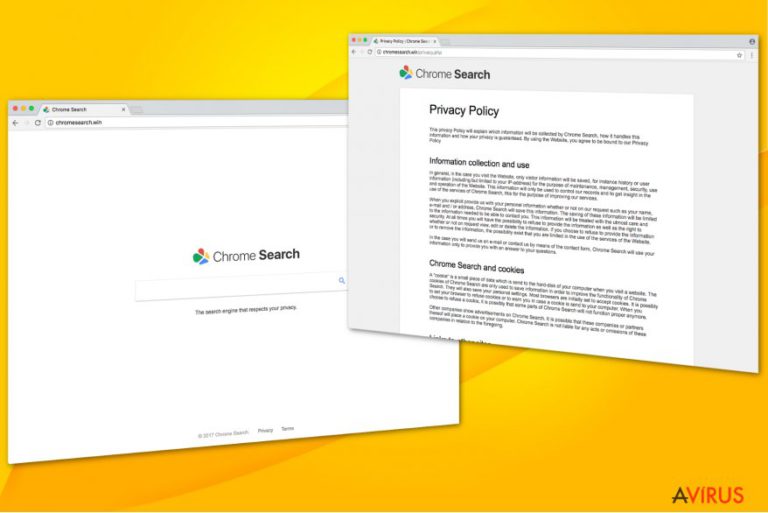
A Chromesearch.win a Google Chrome-ot utánzó böngészőeltérítők közé tartozik. Ez a program a rendszerbe jutást követően nem sokkal beépül a már meglévő böngészőbe. Számos hasonló böngészőeltérítő létezik, például: Chromesearch.today, Clean My Chrome, Cleanserp. Mindegyik be tudja állítani magát alapértelmezett keresőként, hogy kétes tevékenységeket folytathassanak.
A LesVirus.fr szakértői kiemelték, hogy a Chromesearch.win a következő veszélyesnek tekinthető tevékenységeket folytathatja a Chrome eltérítése után:
- Tracking cookie-k segítségével adatokat gyűjthet a böngészős tevékenységekről;
- Ezen adatok alapján személyre szabott hirdetéseket jeleníthet meg;
- A http://chromesearch.win címet állíthatja be alapértelmezett keresőként, új lapként és kezdőlapként;
- Megakadályozhatja a böngészős beállítások visszaállítását.
A vírus nemcsak megfigyeli az online tevékenységeket és személyes adatokat gyűjt be, de bosszantó hirdetéseket is megjelenít, amelyek ráadásul veszélyesek lehetnek. A szakértők arra is figyelmeztetnek, hogy a böngészőeltérítő fejlesztői nem vállalnak felelősséget a hirdetések tartalmáért. Ez azt sejteti, hogy a szponzorált hirdetések malware-ekhez és más fertőzésekhez vezethetnek.
Azt javasoljuk, hogy távolítsa el a Chromesearch.win-t egy biztonsági szoftver segítségével vagy a bejegyzésünk alatt található útmutatót követve. Vegye figyelembe, hogy ha nem távolítja el időben a programot, további kétes eszköztárak és bővítmények juthatnak a rendszerbe.
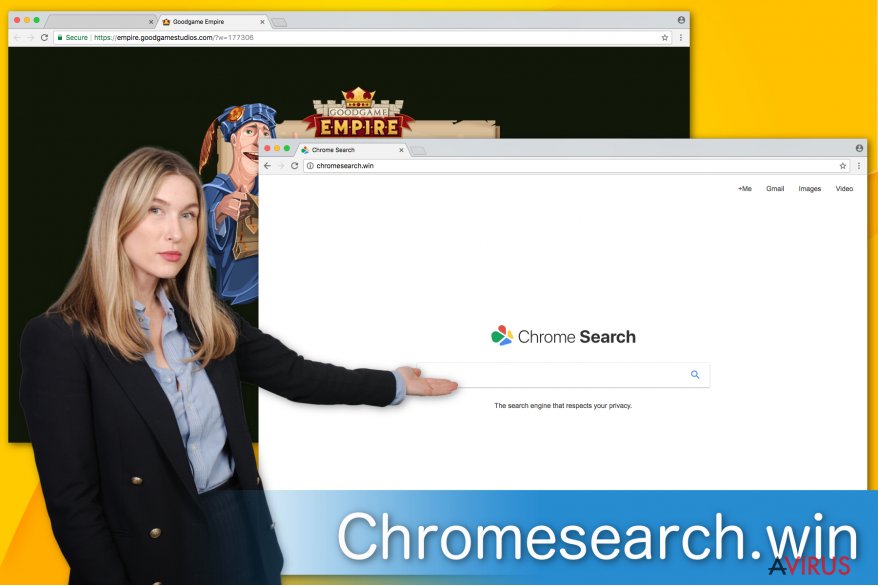
Ha ez még nem lenne elég, a Chromesearch.win „személyes adatokat tiszteletben tartó keresőmotorként” jellemzi magát, pedig az adatkezelési nyilatkozatában ellentmondásos kijelentéseket találunk:
When you explicit provide us with your personal information whether or not on our request such as your name, e-mail and / or address, Chrome Search will save this information. If you choose to refuse to provide the information or to remove the information, the possibility exist that you are limited in the use of the services of the Website.
When you explicit provide us with your personal information whether or not on our request such as your name, e-mail and / or address, Chrome Search will save this information. If you choose to refuse to provide the information or to remove the information, the possibility exist that you are limited in the use of the services of the Website.
Nem szabad megtűrni ezt a megtévesztő keresőmotort, mielőbb lásson hozzá a Chromesearch.win eltávolításához. Ezt megteheti egy megbízható antispyware programmal, például: FortectIntego vagy Malwarebytes.
A potenciálisan kéretlen programok bejutásának elkerülése
Nem titok, hogy a fejlesztők más programok telepítőihez mellékelik kétes szoftvereiket, hogy több felhasználóhoz juttathassák el azokat. Ezzel kihasználhatják mások figyelmetlenségét, tehát azt, hogy nem figyelnek oda a telepítésekre, vagy az ajánlott/recommended, gyors/quick és hasonló telepítési módokat választják.
Ezek a telepítési módok gyakran kérdés nélkül telepítik a kéretlen mellékleteket, csak az egyéni/custom (vagy haladó/advanced stb.) telepítési módban utasíthatók el. Mindig a részletes telepítést válassza, ha ingyenes programot telepít, hogy elutasíthassa a mellékleteket!
A Chromesearch.win malware eltávolítása a számítógépről
A Chromesearch.win eltávolítását elvégezheti kézzel, valamint automatikusan is. Az automatikus eltávolítás a legbiztonságosabb módszer, a Chromesearch.win-hez kapcsolódó minden bővítményt azonosíthat és eltávolíthat vele. Percek alatt megtisztíthatja rendszerét.
Mindazonáltal vannak, akik inkább a Chromesearch.win kézi eltávolítását választják. Ehhez csapatunk részletes útmutatót készített, amely végigvezeti az eltávolítási folyamaton. Nagyon fontos, hogy minden lépést pontosan kövessen, ellenkező esetben fontos fájlokat távolíthat el.
A következő programok közül választva automatikusan helyreállíthatja a vírusok okozta kárt: FortectIntego, SpyHunter 5Combo Cleaner, Malwarebytes. Azért ezeket az alkalmazásokat javasoljuk, mert a potenciálisan kéretlen programokat és a vírusokat is minden kapcsolódó fájllal és regisztrációs bejegyzéssel együtt azonosítani képesek.
Manuális Eltávolítási Útmutató - Chromesearch.win vírus
Chromesearch.win eltávolítása Windows rendszerekből
Az átirányítások megszüntetéséhez távolítsa el az eltérítőt a Windowsból az alábbi lépésekkel.
-
Kattintson ide: Start → Control Panel → Programs and Features (Amennyiben ön Windows XP felhasználó, kattintson ide: Add/Remove Programs.)

-
Amennyiben ön Windows 10 / Windows 8 felhasználó, kattintson a jobb egérgombbal a képernyő bal alsó sarkában. Miután a szükséges Quick Access Menu megjelent, válassza először azt, hogy Control Panel, ezután pedig azt, hogy Uninstall a Program.

-
Távolítsa el a(z) Chromesearch.win szoftvert és a vele kapcsolatos egyéb programokat
Keressen ki a(z) Chromesearch.win bejegyzéseit, valamint a többi mostanában telepített, gyanús programét is. -
Távolítsa el őket és kattintson arra, hogy OK a változások elmentéséhez.

Chromesearch.win eltávolítása Mac OS X rendszerből
-
OS X használata esetén Go gomb a képernyő bal felső részén, majd Applications

-
Applications mappa megjelenése után keresse ki a kártevőt (Chromesearch.win) vagy az egyéb gyanús programokat. Ezután kattintson jobb gombbal ezekre a bejegyzésekre, majd Move to Trash gomb

Chromesearch.win vírus eltávolítása innen: Microsoft Edge
Microsoft Edge beállításainak visszaállítása (1. módszer):
- Indítsa el a Microsoft Edge alkalmazást, majd kattintson a More gombra (három pont a jobb felső sarokban).
- Kattintson a Settings gombra a további beállítások megjelenítéséhez
-
A Settings ablakban kattintson az Clear browsing data alatti Choose what to clear gombr

-
Válasszon ki mindent, amit törölni szeretne, majd Clear gomb.

-
Ezt követően kattintson jobb gombbal a Start gombra (Windows logó). Válassza a Task Manager lehetőséget.

- A Processes ablakban keresse meg a Microsoft Edge bejegyzést.
-
Kattintson rá jobb gombbal, és válassza a Go to details lehetőséget. Ha a Go to details lehetőség nem látható, kattintson a More details gombra, és ismételje meg az előző lépéseket.


-
A Details fülön keressen meg minden Microsoft Edge nevű bejegyzést. Kattintson rájuk jobb gombbal, és válassza a End Task lehetőséget.

Az Microsoft Edge böngésző visszaállítása (2. módszer)
Ha az 1. módszer nem segített, speciális módon kell visszaállítania az Edge böngészőt
- Megjegyzés: először készítsen biztonsági másolatot adatairól!
- Keresse meg ezt a mappát számítógépén
C:\Users\%username%\AppData\Local\Packages\Microsoft.MicrosoftEdge_8wekyb3d8bbwe. -
Jelölje ki a tartalmát, majd kattintson az egér jobb gombjával. Válassza a Delete lehetőséget.

- Kattintson a Start gombra (Windows logó), majd a Search my stuff mezőbe írja be, hogy window power
-
Kattintson jobb gombbal a Windows PowerShell bejegyzésre, majd válassza a Run as administrator lehetőséget.

- Miután már adminisztrátor, a Windows PowerShell ablaka megjelenik. Illessze be a következő parancsot a PS C:\WINDOWS\system32> sor mögé, majd nyomjon entert:
Get-AppXPackage -AllUsers -Name Microsoft.MicrosoftEdge | Foreach {Add-AppxPackage -DisableDevelopmentMode -Register $($_.InstallLocation)\AppXManifest.xml -Verbose}
Ezt követően már nem szabadna, hogy a Chromesearch.win továbbra is Microsoft Edge böngészőjében legyen.
Chromesearch.win eltávolítása innen: Mozilla Firefox (FF)
Az alábbi lépésekkel eltávolíthatja a Chromesearch.win-t a Mozilla Firefox-ból.
-
Veszélyes kiterjesztések eltávolítása
Nyissa meg a Mozilla Firefox böngészőt, kattintson a menüikonra (jobb felső sarok), majd Add-ons → Extensions.
-
Válassza ki a(z) Chromesearch.win elemet és minden egyéb gyanús beépülőt. A bejegyzések törléséhez Remove.

-
Állítsa alaphelyzetbe az Mozilla Firefox böngészőt.
Kattintson a kérdőjelre a jobb felső sarokban található Firefox menüben. Ezután Troubleshooting Information.
-
Ezt követően Reset Firefox to its default state üzenet fogadja egy Reset Firefox gombbal. Kattintson a gombra néhányszor a(z) Chromesearch.win eltávolításához.

Chromesearch.win eltávolítása innen: Google Chrome
Helyreállíthatja a Google Chrome böngészőt a Chromesearch.win-hez kapcsolódó kétes bővítmények és eszköztárak eltávolításával.
-
Kártékony beépülők eltávolítása
Nyissa meg a Google Chrome böngészőt, kattintson a menüikonra (jobb felső sarok), majd Tools → Extensions.
-
Válassza ki a(z) Chromesearch.win bejegyzéseit és minden egyéb kártékony beépülőt, majd a szemetes ikon segítségével távolítsa el őket.

-
Kattintson ismét a menügombra, majd az itt megjelenő Search szekció alatt Settings → Manage Search engines.

-
A következő, Search Engines... menüből távolítsa el a kártékony keresőket. Érdemes csak a Google-t, vagy az ön által korábban használt domaint meghagyni.

-
Állítsa alaphelyzetbe az Google Chrome böngészőt.
Kattintson a menügombra a(z) Google Chrome jobb felső sarkában, majd Settings. -
Görgessen a lap aljára, ott pedig Reset browser settings.

-
A jelenlegi lépés és a(z) Chromesearch.win eltávolításának befejezéséhez nyomjon Reset gombot.

Chromesearch.win eltávolítása innen: Safari
-
Veszélyes kiterjesztések eltávolítása
Indítson egy Safari böngészőt, majd a bal felső részen található menüben válassza azt, hogy Safari, ezután pedig azt, hogy Preferences
-
Válassza azt, hogy Extensions. Keressen Chromesearch.win vagy más gyanús bejegyzést, majd távolítsa el őket: Uninstall gomb

-
Állítsa alaphelyzetbe az Safari böngészőt.
Nyisson Safari böngészőt és kattintson az ablak bal felső részén található menü Safari elemére. Itt válassza azt, hogy Reset Safari...
-
Most egy részletes alaphelyzetbe-állítási ablakot láthat. Általában minden opció be van jelölve, de ha szeretné, megadhatja a helyreállítandó kategóriákat. A kártevő (Chromesearch.win) eltávolításának befejezéshez Chromesearch.win gombot nyomjon.

Azt tanácsoljuk, hogy a potenciálisan kéretlen program eltávolítása és a böngészők helyreállítása után vizsgálja át a rendszert egy megbízható antispyware programmal. Ezzel megszabadulhat a kártevő (Chromesearch.win) hátramaradt regisztrációs bejegyzéseitől és az esetleges további parazitáktól és malware-fertőzésektől is. Válasszon az általunk ajánlott malware-eltávolítók közül: FortectIntego, SpyHunter 5Combo Cleaner vagy Malwarebytes.




























